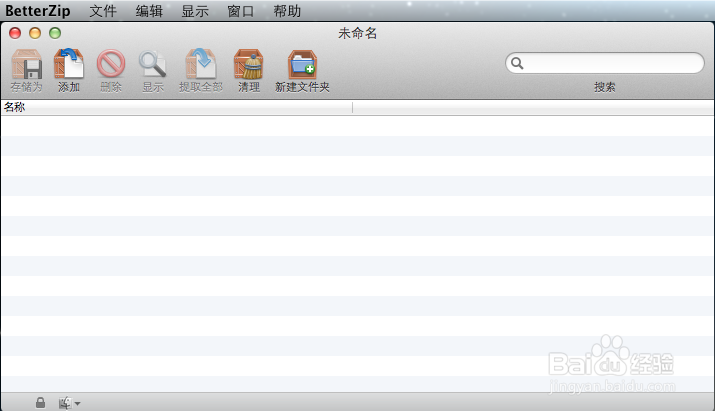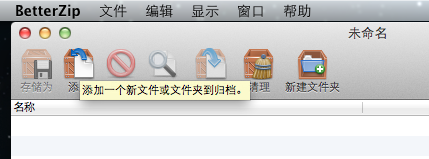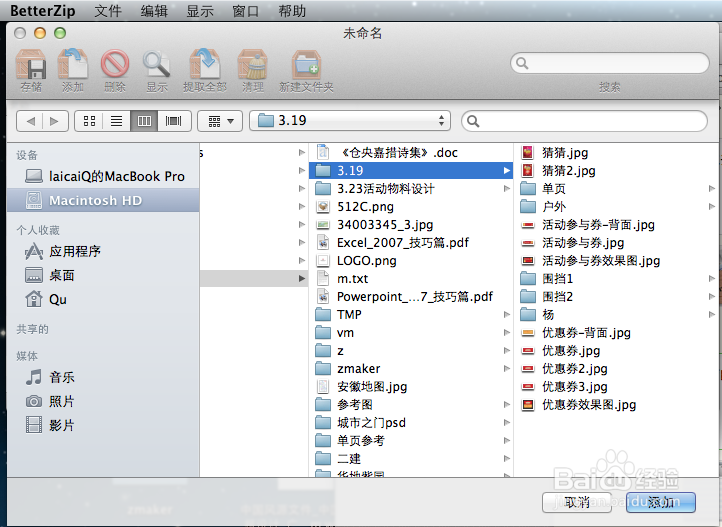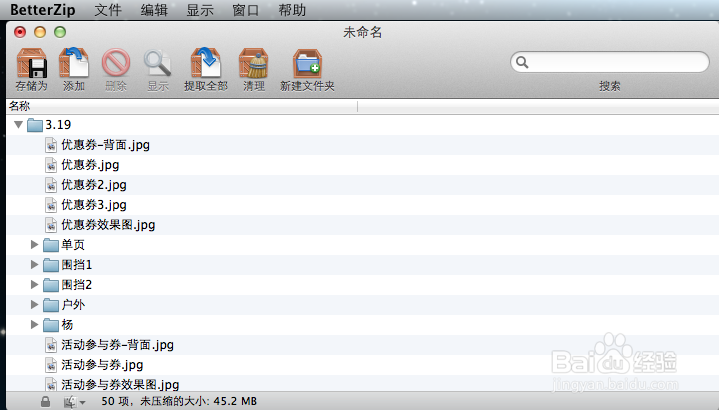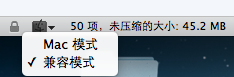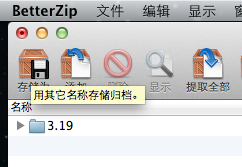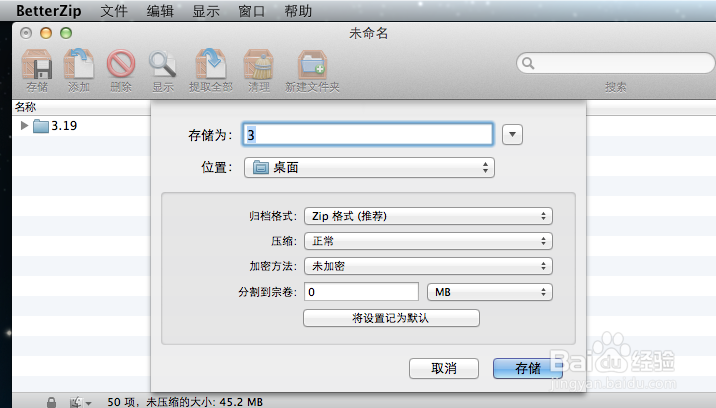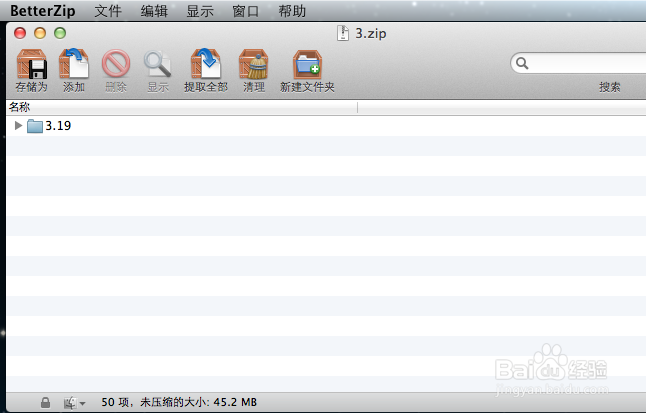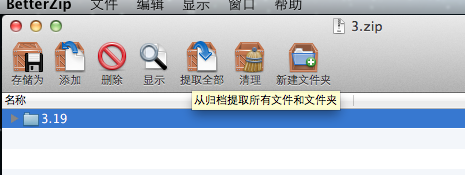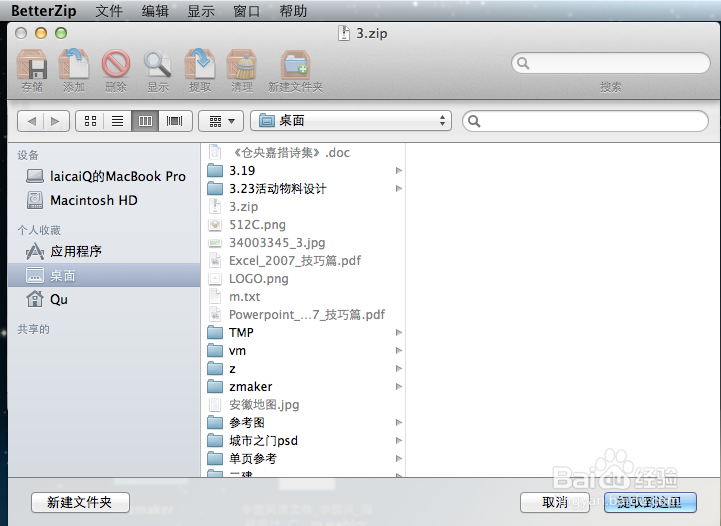Mac osx制作与windows通用的压缩包betterzip
1、下载并安装软件betterzip;点击图标启动软件;
2、简洁的界面,但是看起来跟windows中的winrar压缩器是不是也有点像呢?
3、压缩文件:点击工具栏的“添加”,选择要压缩的文件,点“选取”,即可将文件添加到压缩列表中;
4、点击界面底边上的fi艘绒庳焰ner小图标,里面有二个选项“mac模式”、“兼容模式”,如果想在windows中也打开压缩包的话就选择“兼容模式”;
5、这时,虽然添加进来了,但是还没有保存哦,点击工具栏上的“存储”即可;
6、解压缩:用betterzip打车压缩包之后,选择要解压的文件,点击工具栏“提取”,选择目标文件夹,即可快速解压文件;
声明:本网站引用、摘录或转载内容仅供网站访问者交流或参考,不代表本站立场,如存在版权或非法内容,请联系站长删除,联系邮箱:site.kefu@qq.com。
阅读量:41
阅读量:34
阅读量:71
阅读量:54
阅读量:33